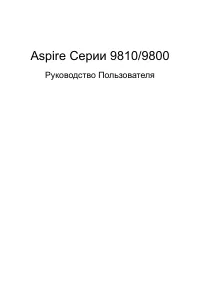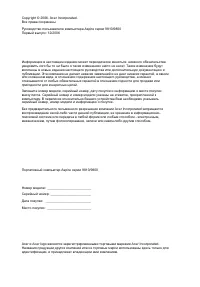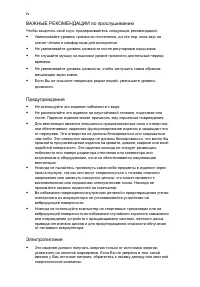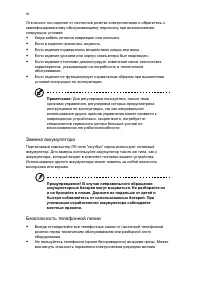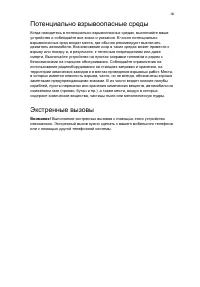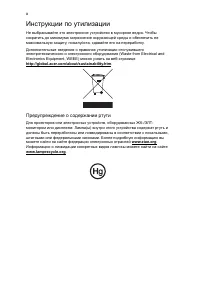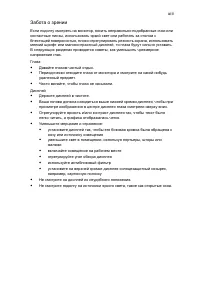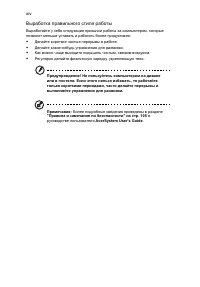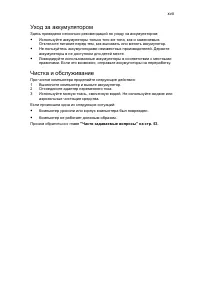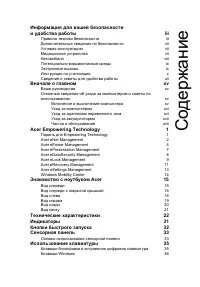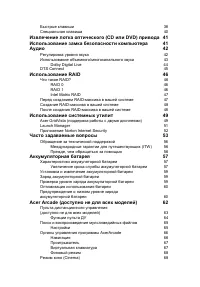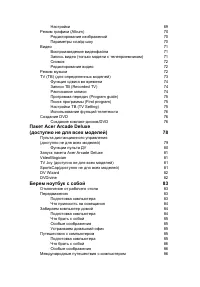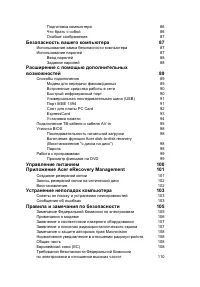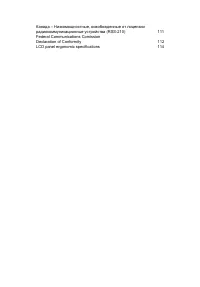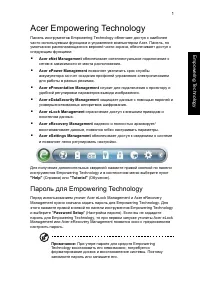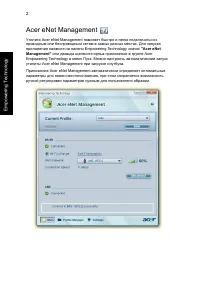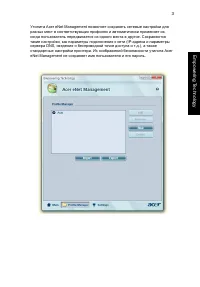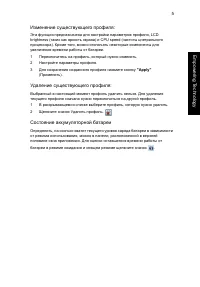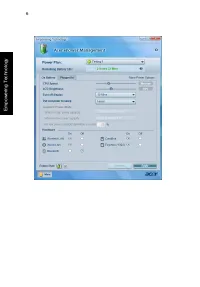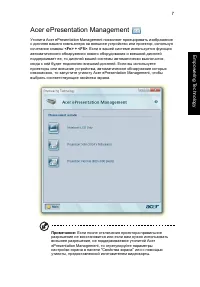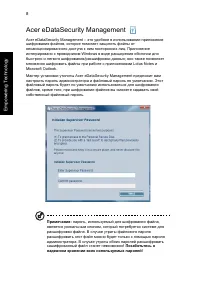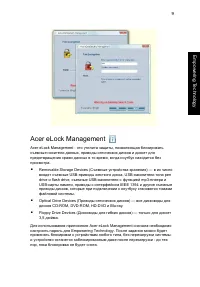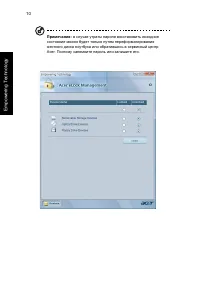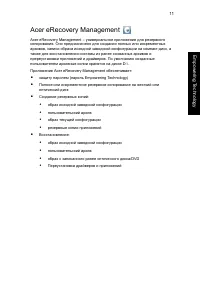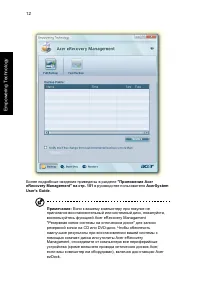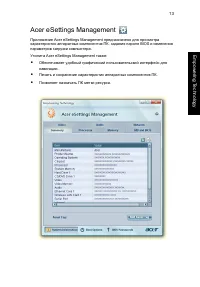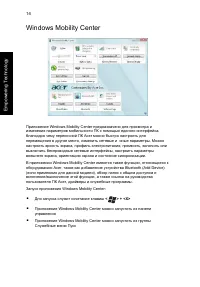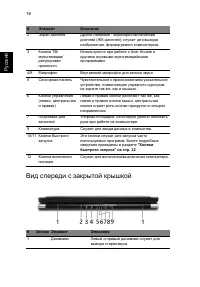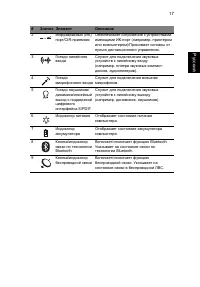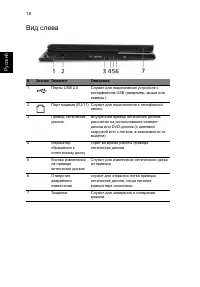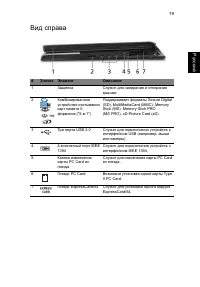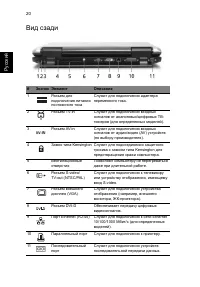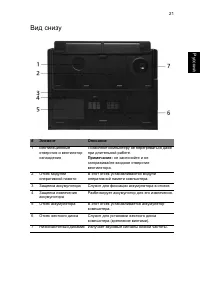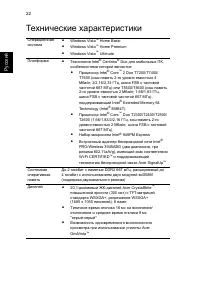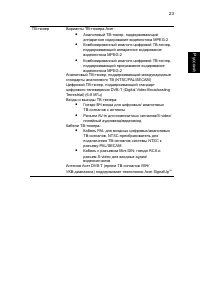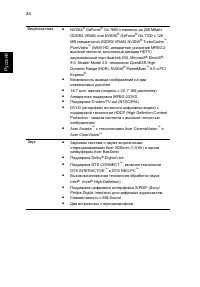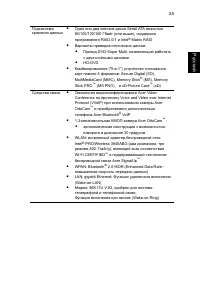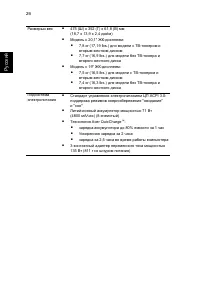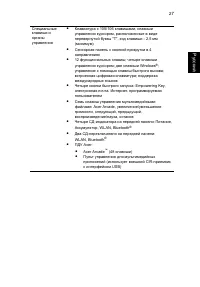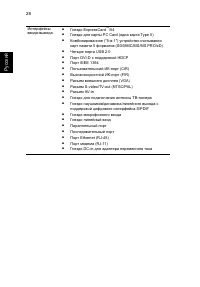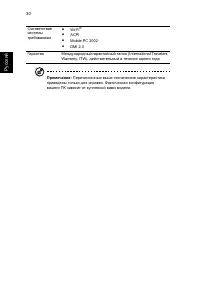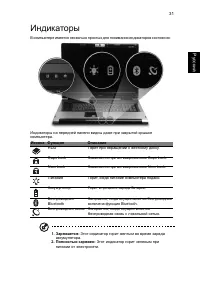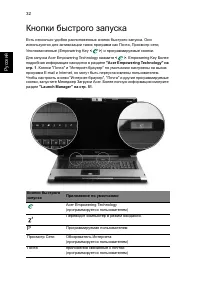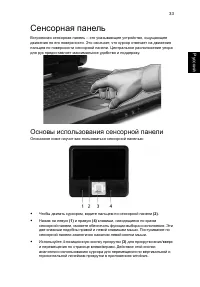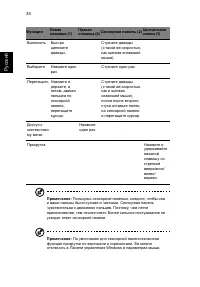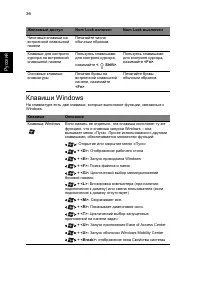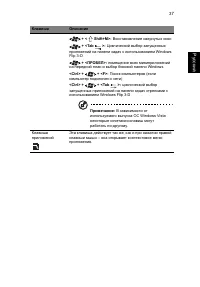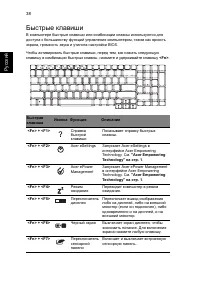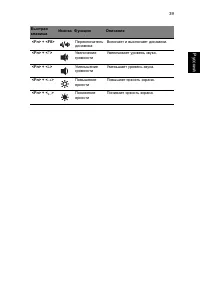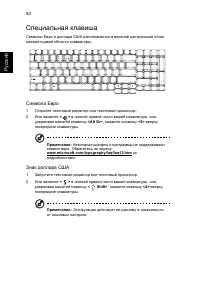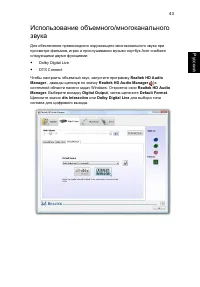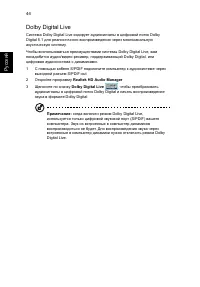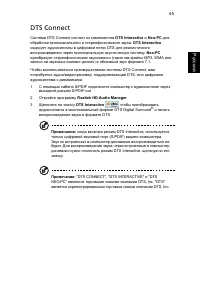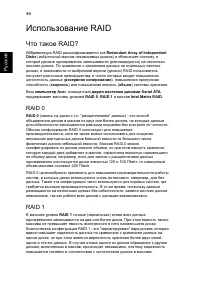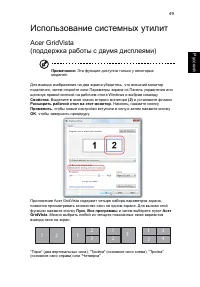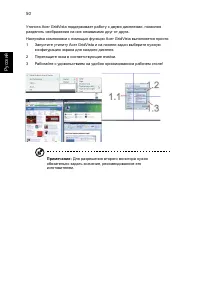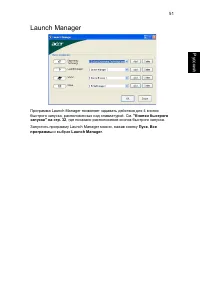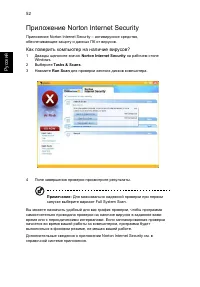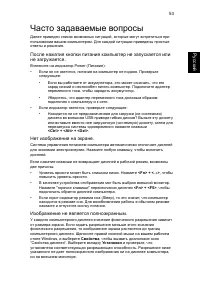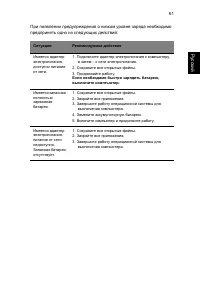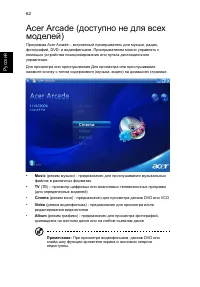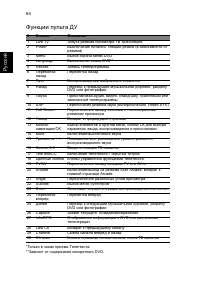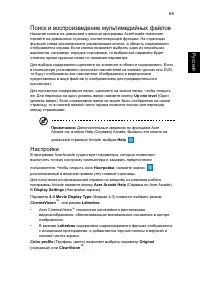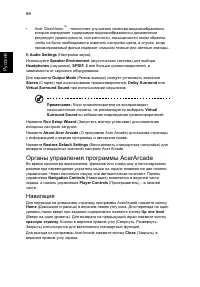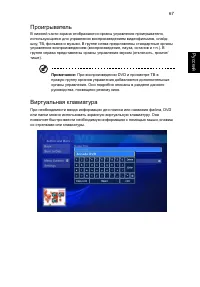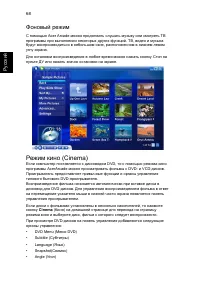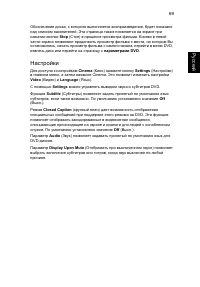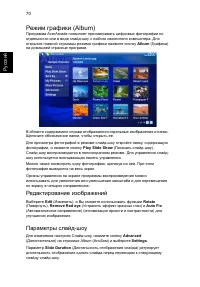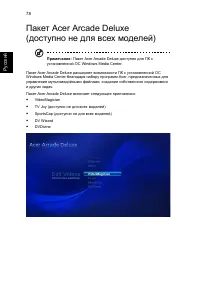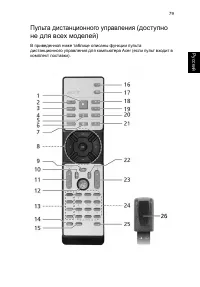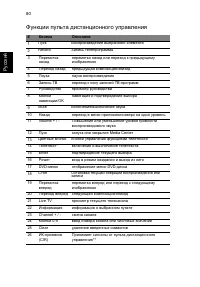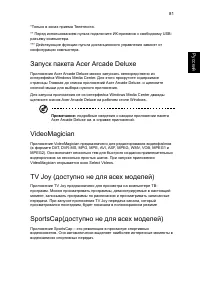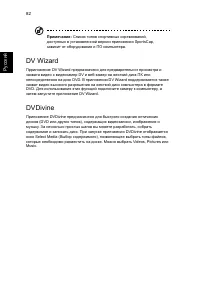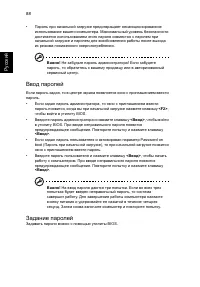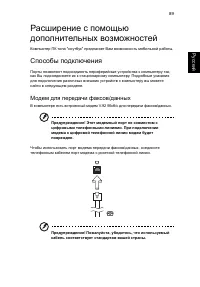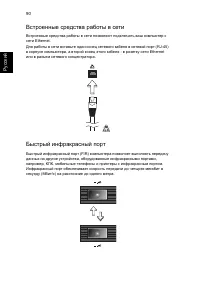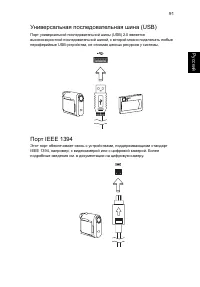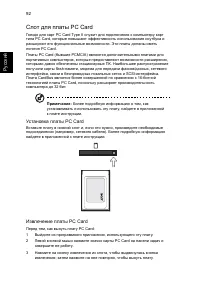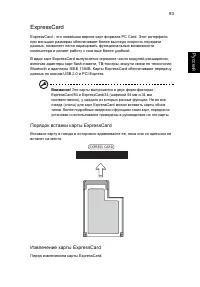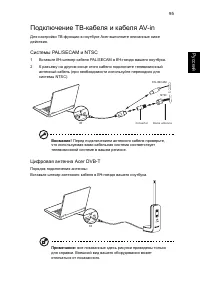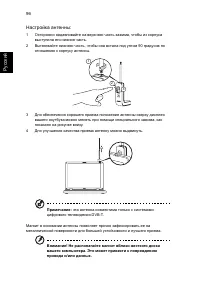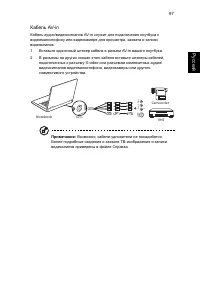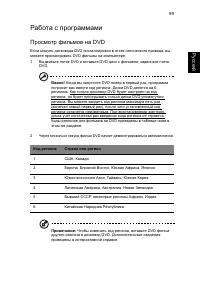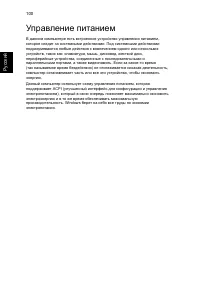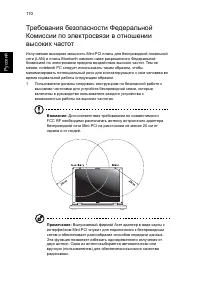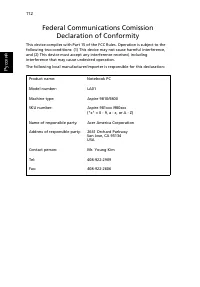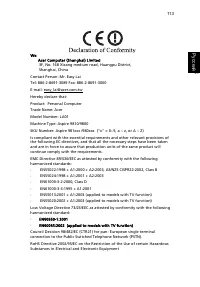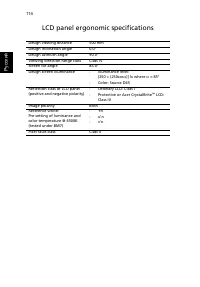Ноутбуки Acer Aspire 9810 - инструкция пользователя по применению, эксплуатации и установке на русском языке. Мы надеемся, она поможет вам решить возникшие у вас вопросы при эксплуатации техники.
Если остались вопросы, задайте их в комментариях после инструкции.
"Загружаем инструкцию", означает, что нужно подождать пока файл загрузится и можно будет его читать онлайн. Некоторые инструкции очень большие и время их появления зависит от вашей скорости интернета.
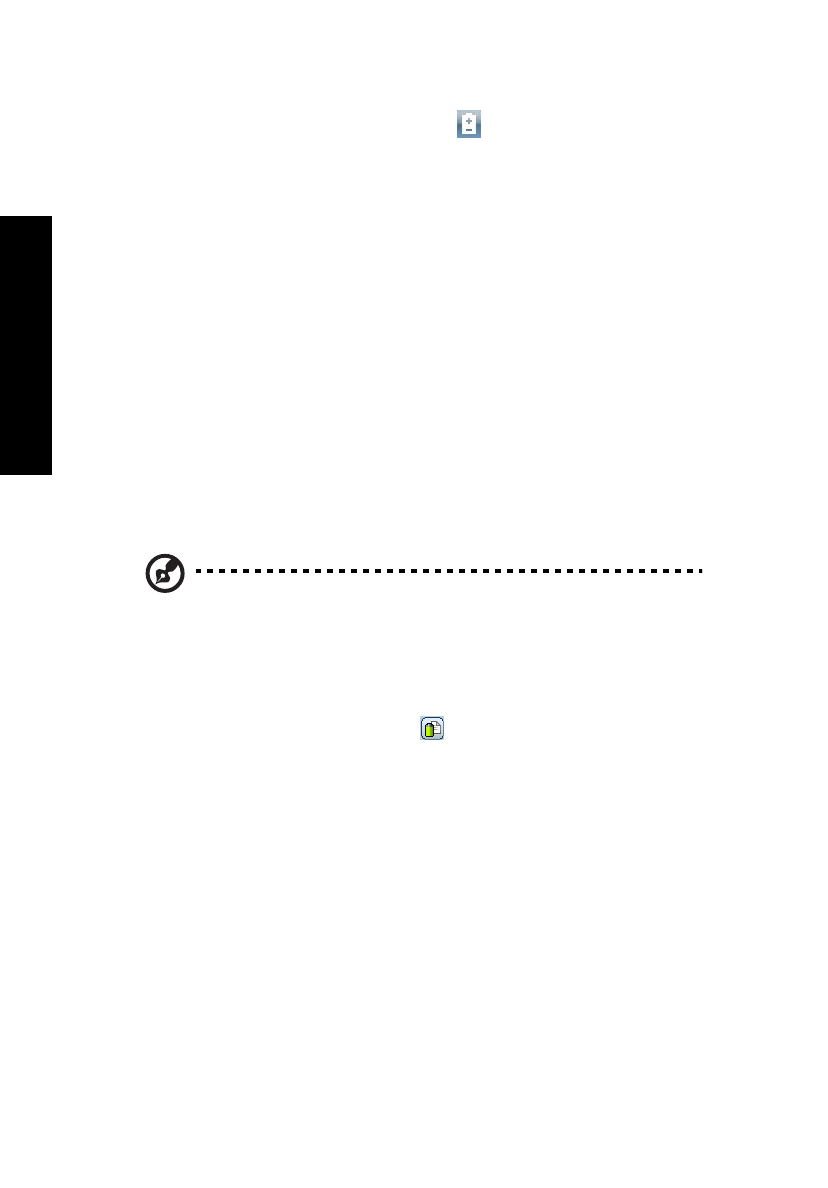
4
Em
po
we
rin
g
T
e
ch
no
lo
gy
Acer ePower Management
Приложение
Acer ePower Management
обеспечивает
удобный
интерфейс
для
настройки
параметров
электропитания
.
Для
запуска
приложения
нажмите
на
панели
Empowering Technology
значок
"Acer ePower Management"
,
дважды
щелкните
ярлык
приложения
в
группе
Acer Empowering Technology
в
меню
Пуск
или
щелкните
правой
кнопкой
мыши
значок
управления
электропитанием
в
области
задач
Windows
и
выберите
в
контекстном
меню
команду
"Acer
ePower Management"
.
Пользовательские
профили
управления
электропитанием
В
приложении
Acer ePower Management
предустановлены
три
профиля
управления
электропитанием
: Balanced (
Сбалансированный
), High performance
(
Высокая
производительность
)
и
Power saver (
Энергосбережение
).
Кроме
того
,
можно
создавать
собственные
профили
.
Создание
,
смена
,
изменение
и
удаление
профилей
управления
электропитанием
описаны
ниже
.
Просмотр
и
изменение
параметров
режимов
On Battery (
От
батарей
)
и
Plugged
In (
От
сети
)
производится
на
соответствующих
вкладках
.
Для
настройки
параметров
электропитания
Windows
щелкните
ссылку
"More Power Options"
(
Дополнительные
параметры
электропитания
).
Примечание
:
Предустановленные
профили
удалить
нельзя
.
Создание
нового
профиля
управления
электропитанием
:
Создание
собственных
профилей
позволяет
быстро
переключаться
между
наборами
самостоятельно
настроенных
параметров
электропитания
.
1
Щелкните
значок
Создать
профиль
.
2
Введите
имя
создаваемого
профиля
.
3
Выберите
предустановленный
профиль
,
на
основе
которого
будет
создан
пользовательский
профиль
электропитания
.
4
При
необходимости
измените
параметры
экрана
и
спящего
режима
.
5
Для
сохранения
созданного
профиля
нажмите
кнопку
"OK"
.
Переключение
между
профилями
:
1
В
раскрывающемся
списке
выберите
нужный
профиль
.
2
Нажмите
кнопку
"Apply"
(
Применить
).
Содержание
- 3 iii; Правила
- 4 iv
- 5 Техническое
- 7 vii
- 8 viii; Автомобили
- 9 ix; Потенциально
- 10 Предупреждение
- 11 xi
- 12 xii; Сведения; Поиск
- 13 xiii; Забота
- 14 xiv; Выработка
- 15 xv; Вначале; Включение
- 16 xvi
- 17 xvii; Уход
- 20 RAID
- 22 Acer eRecovery Management
- 25 Acer Empowering Technology; Пароль
- 26 Acer eNet Management
- 28 Acer ePower Management
- 32 Acer eDataSecurity Management
- 33 Acer eLock Management
- 38 Windows Mobility Center
- 39 Вид
- 46 Технические
- 55 Индикаторы
- 56 Кнопки
- 57 Основы
- 59 Клавиши
- 62 Быстрые
- 64 Специальная; Символа; Знак
- 66 Аудио; Регулировка
- 68 Dolby Digital Live
- 70 Русский; Использование; Что
- 71 Перед
- 73 поддержка
- 76 Приложение
- 80 Обращение
- 81 Аккумуляторная; Характеристики; Увеличение; Подготовка
- 86 доступно
- 88 Функции
- 90 Органы; Навигация
- 91 Проигрыватель; Виртуальная
- 92 Фоновый; Режим
- 94 Редактирование
- 95 Видео
- 96 Снимок
- 97 для
- 100 Создание
- 101 Совместимые
- 105 VideoMagician
- 106 DVDivine
- 107 Отключение
- 108 Забираем
- 110 Международные
- 111 Безопасность
- 112 Ввод; Задание
- 113 Расширение; Способы; Модем
- 115 Универсальная
- 116 Слот; Установка
- 117 Порядок
- 119 Подключение; Системы; Цифровая
- 123 Работа; Просмотр
- 124 Управление
- 127 Устранение
- 129 Замечание
- 130 Примечания
- 132 Применительно
- 133 Перечень